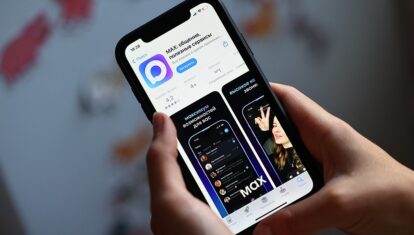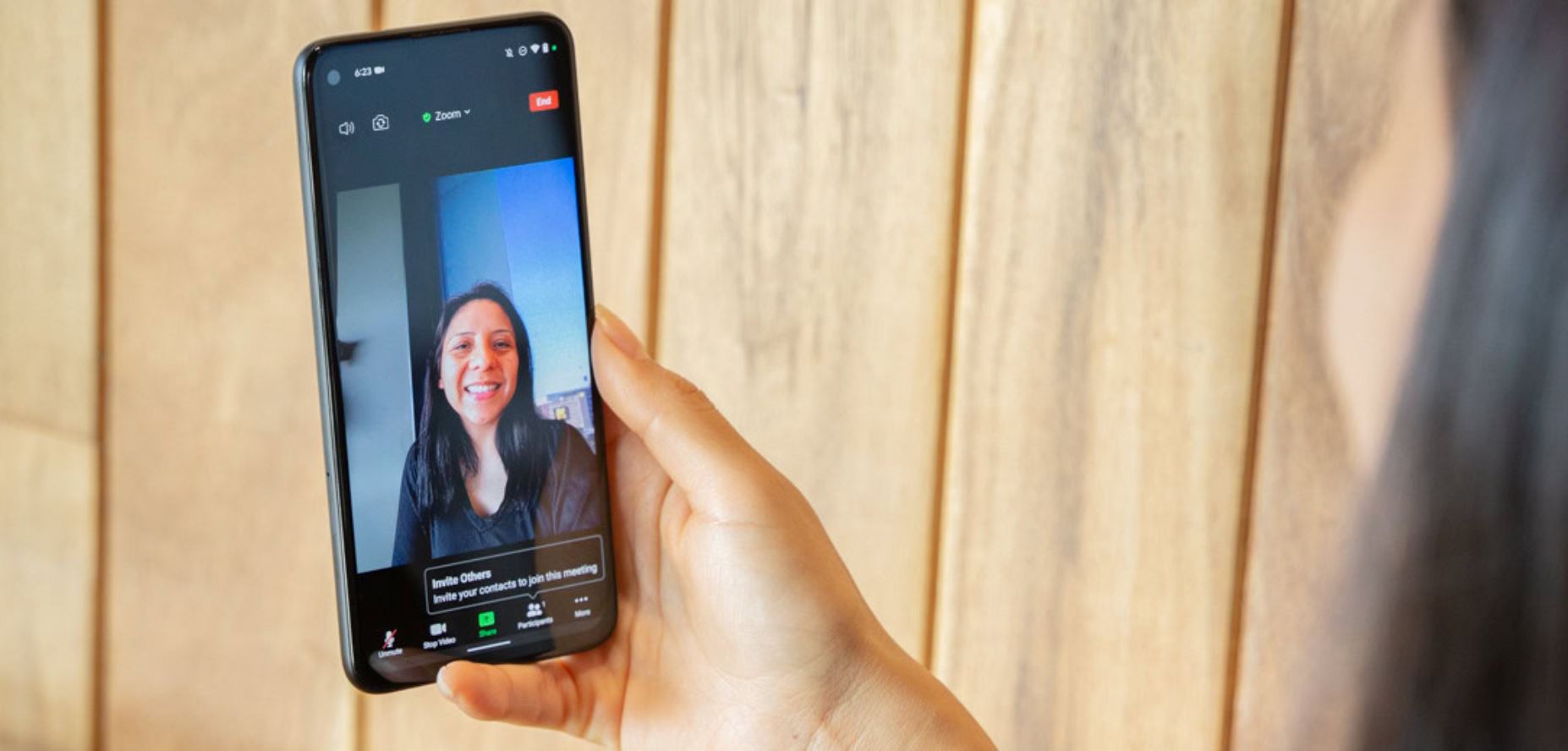По-царски настроил уведомления и чаты в Телеграме на iPhone. Учись как надо!
С ростом популярности Телеграма у многих в приложении появилось огромное количество каналов и чатов. Одни узнают здесь новости, другие подписались на любимых блогеров и следят за ними, а третьи ведут в Телеграме огромное количество переписок, в том числе и рабочих. Вот только в рамках одной программы от всего этого многообразия можно легко сойти с ума. Но мессенджер Павла Дурова по праву считается одним из самых продвинутых и позволяет легко навести в нем порядок.
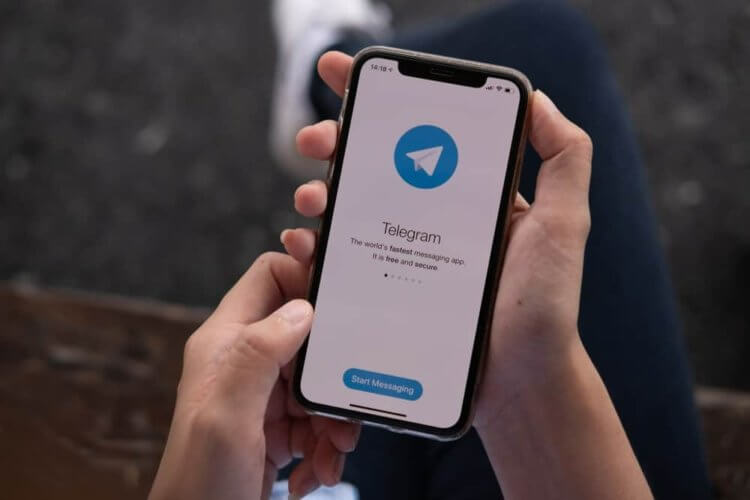
Все чаты и каналы в Телеграме можно грамотно организовать и они не будут мозолить вам глаза
❗️ЕЩЕ БОЛЬШЕ СТАТЕЙ ОБ APPLE ИЩИТЕ В НАШЕМ ДЗЕНЕ СОВЕРШЕННО БЕСПЛАТНО
Достаточно разобраться, как правильно настроить уведомления для каждого чата и канала, разложить их по тематическим папкам, лишнее скинуть в архив, и тогда в Телеграме на Айфоне все будет аккуратно, и вы точно легко найдете любую переписку буквально в пару касаний.
Содержание
Как создать папку в Телеграме
Чтобы навести порядок при наличии большого количества каналов и чатов в подписках, необходимо воспользоваться папками в Телеграме. С помощью них вы сможете грамотно структурировать все содержимое мессенджера. Именно папки позволят вам в пару свайпов найти нужный канал и ознакомиться с его содержимым. Делается это следующим образом:
- Откройте Телеграм на Айфоне и выберите вкладку “Настройки”;
- Выберите пункт “Папки с чатами”;
- Нажмите кнопку “Создать папку” задайте ей название и с помощью кнопки “Добавить чаты” положите в нее нужные чаты;
- Таким же образом разложите по папкам все чаты.
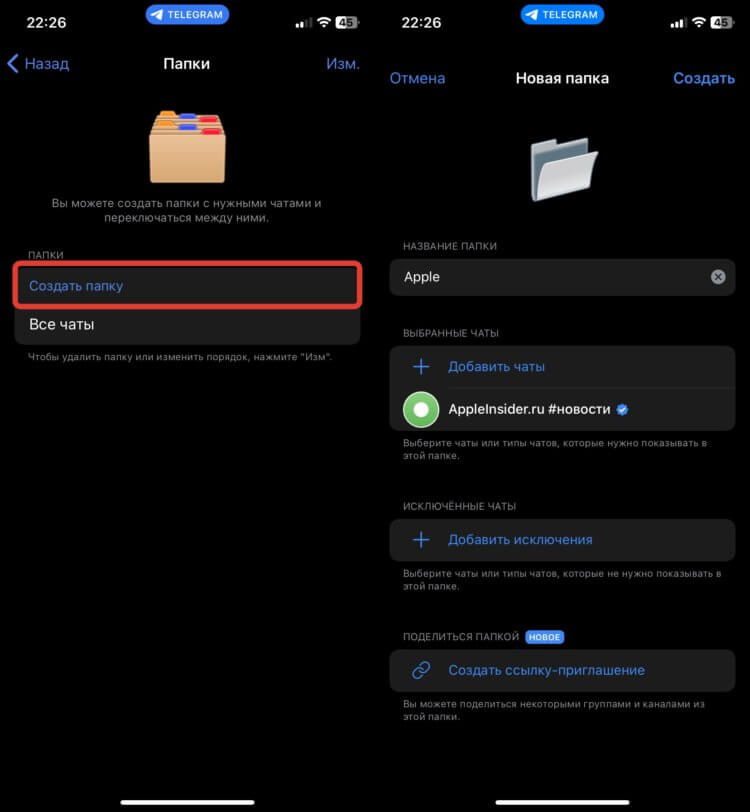
Создайте нужное количество папок. Только не переборщите
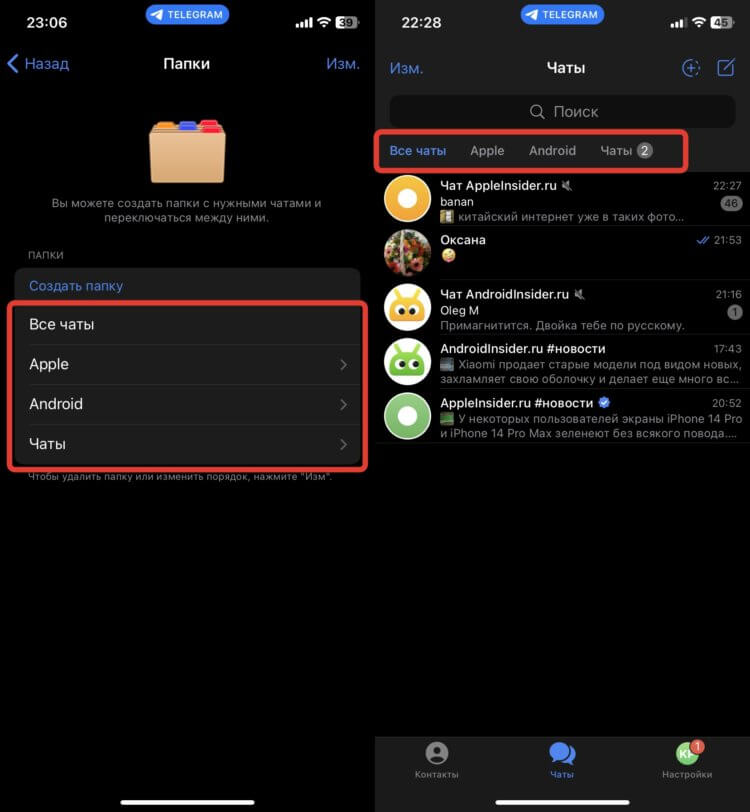
Вот так будут выглядеть папки в интерфейсе
❗️ПОДПИСЫВАЙСЯ НА ТЕЛЕГРАМ-КАНАЛ СУНДУК АЛИБАБЫ, ЧТОБЫ ПОКУПАТЬ ТОЛЬКО ЛУЧШИЕ ТОВАРЫ С АЛИЭКСПРЕСС
Я не рекомендую создавать больше 3-4 разных папок. Например, я сделал отдельную папку для новостей про Apple, Андроид и дополнительную для чатов. Очень удобно, когда новости и обычные переписки не перемешиваются в одном месте. При этом личные чаты я предпочитаю держать на главной странице, чтобы к ним легко было получить доступ.
Кстати, в уже созданную папку чаты можно добавить намного быстрее. Если вы будете подписываться на новые каналы или вступать в переписки с нуля, то рекомендую размещать их в папках следующим образом:
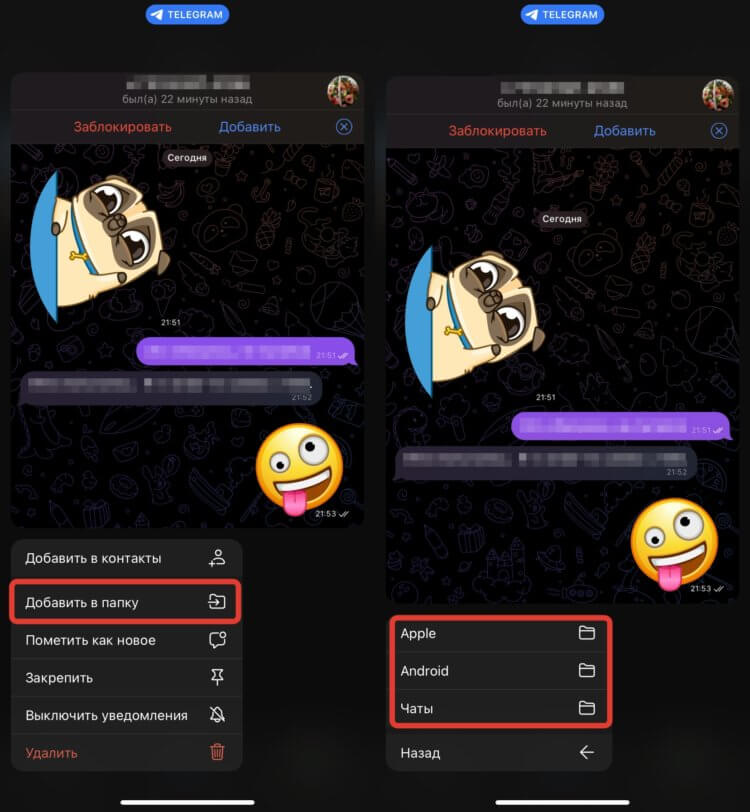
Добавить чат или канал в папку можно с главной страницы Телеграма
- Откройте Телеграм и перейдите на вкладку “Чаты”;
- Задержите палец на нужном чате до появления контекстного меню;
- Нажмите кнопку “Добавить в папку” и коснитесь нужного названия.
Убрать уведомления в Телеграме
В некоторых каналах новые записи появляются очень часто, и от уведомлений легко можно сойти с ума. Поэтому, если вы предпочитаете самостоятельно заходить в них и читать все, что вас интересует, уведомления от них можно выключить:
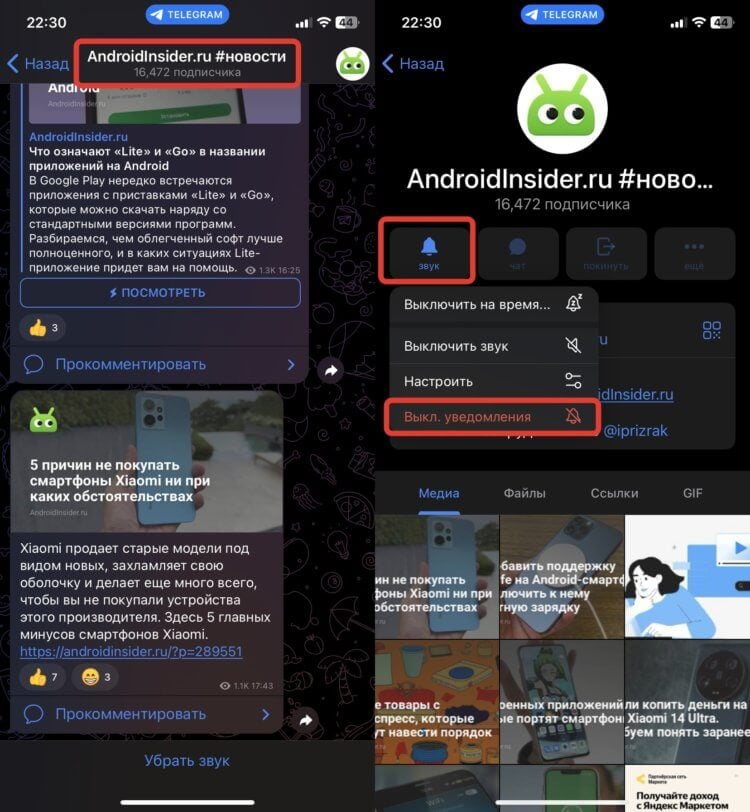
Отключить уведомления для конкретного чата можно очень просто
- Откройте Телеграм и перейдите в канал, в котором вы хотите отключить уведомления;
- Нажмите на название канала;
- Коснитесь кнопки “Звук” и в выпадающем списке нажмите “Выключить уведомления”.
Проделайте это со всеми чатами и каналами, от которых не хотите получать оповещения. Половина дела сделана. Осталось только навести порядок в общем списке чатов, чтобы те переписки, которые вы разместили в папках, отображались только там.
Архив чатов в Телеграме
Для этого мы воспользуемся архивированием. В Телеграме есть специальный раздел “Архив”, в котором можно разместить все чаты, которые вам не нужны, на главной странице. Скинуть их туда можно следующим образом:
- Откройте Телеграм на Айфоне и перейдите на вкладку “Чаты”;
- Проведите пальцем по нужной переписке справа налево и коснитесь кнопки “В архив”;
- В самом верху сразу появится раздел “Архив”. Нажмите на него для просмотра;
- В верхнем правом углу нажмите на кружок с тремя точками для перехода в настройки;
- Отключите переключатель “Всегда оставлять в архиве” в блоке “Чаты с вкл. уведомлениями” и активируйте переключатель “Всегда оставлять в архиве” в блоке “Чаты из папок”.
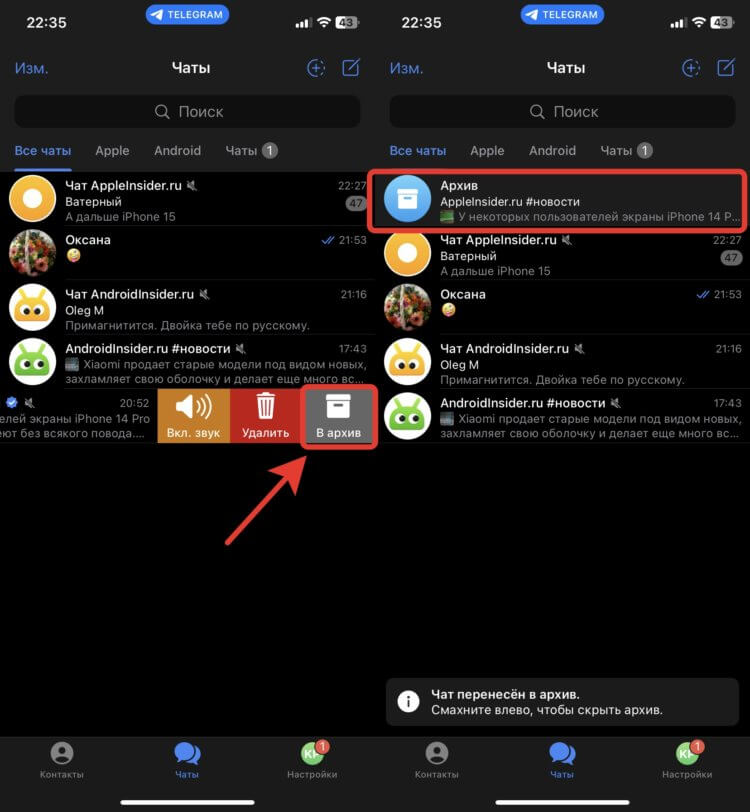
Архивировать чаты можно нажатием одной кнопки
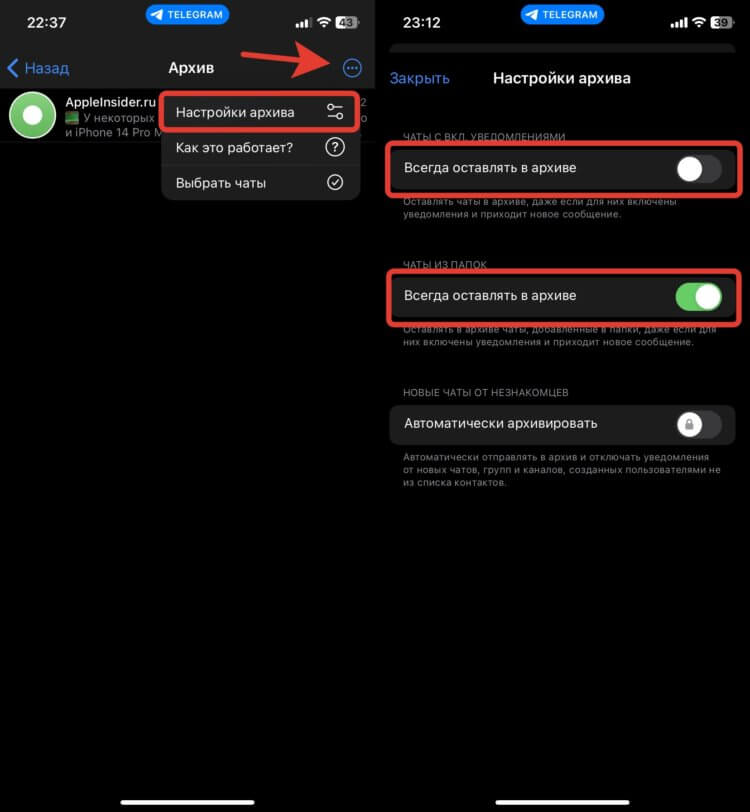
Даже для архива в Телеграме есть дополнительные настройки
❗️ПОДПИШИСЬ НА НАШ ЧАТИК В ТЕЛЕГРАМЕ. ТАМ ТЕБЕ ОТВЕТЯТ НА ЛЮБЫЕ ВОПРОСЫ
Теперь переместите в архив все чаты, которые вы перед этим разложили по папкам. У меня на главной странице в Телеграме остался только один личный чат. Все остальные спрятаны по папкам. При этом в папке “Чаты” есть сообщения, которые я еще не прочитал. Определить это можно по цифре “1” возле названия папки. Имейте в виду, что это не одно уведомление, а информация о том, что в одном чате есть что-то новое. Быстро переключиться на папку можно просто коснувшись ее названия или сделав свайп по экрану справа налево. Таким образом, вы легко можете навести порядок во всех своих чатах.
Как закрепить канал в Телеграме
Кстати, рекомендую те переписки, которыми вы пользуетесь чаще всего, закрепить на главной странице:
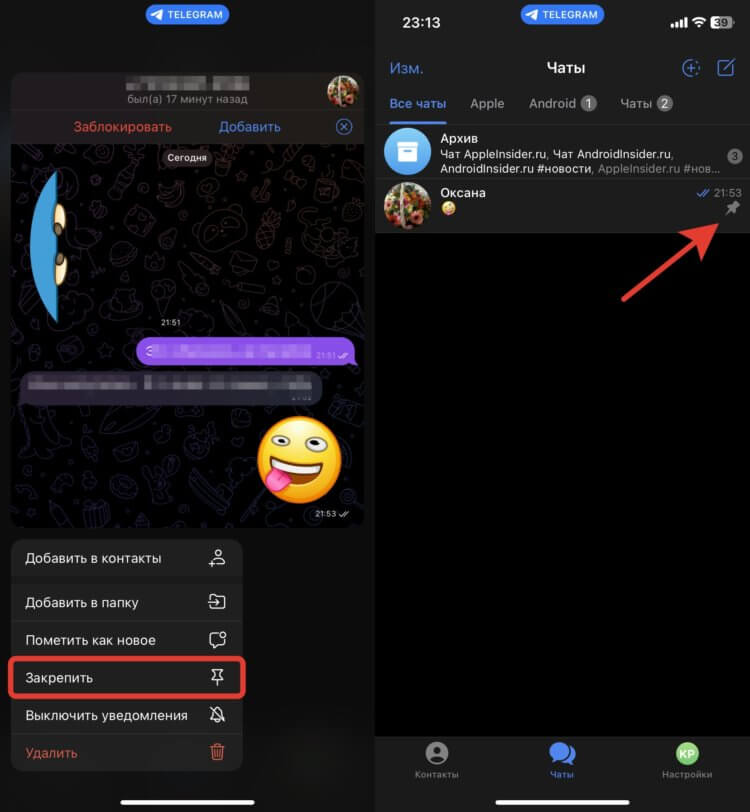
Закрепить можно любой чат и канал
- Откройте Телеграм на Айфоне и найдите чат или канал, который хотите закрепить на главной;
- Задержите на нем палец до появления контекстного меню;
- Нажмите кнопку “Закрепить”.
Если вы решите закрепить только диалог, то он всегда будет на первом месте, независимо от наличия в нем новых сообщений. Кстати, внутри папок любые каналы и чаты тоже можно закреплять. При этом на главной странице Телеграма они отображаться не будут, и закрепление будет действовать только в рамках папки.